![]() Esses recursos estão disponíveis apenas nas configurações do programa Standard e Professional.
Esses recursos estão disponíveis apenas nas configurações do programa Standard e Professional.
Vamos ao diretório para um exemplo "Funcionários" .
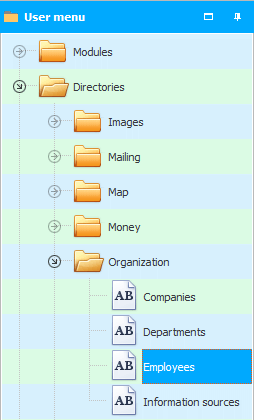
Os funcionários serão agrupados "por departamento" .
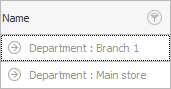
Para, por exemplo, ver a lista de trabalhadores no ' Armazém Principal ', você precisa clicar uma vez na seta à esquerda do nome do grupo.
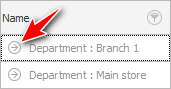
Se houver muitos grupos, você pode clicar com o botão direito do mouse no menu de contexto e expandir ou recolher simultaneamente todos os grupos usando os comandos "Expandir todos" E "Recolher todos" .
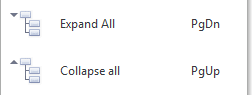
![]() Saiba mais sobre quais são os tipos de menus .
Saiba mais sobre quais são os tipos de menus .
Então veremos os próprios funcionários.
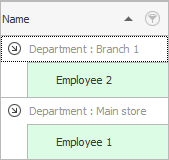
Agora você sabe que em alguns diretórios os dados são exibidos na forma de uma tabela, por exemplo, como vimos em "Galhos" . E em "outras" livros de referência, os dados podem ser apresentados na forma de uma 'árvore', onde primeiro você precisa expandir um certo 'ramo'.
Você pode alternar facilmente entre esses dois modos de exibição de dados. Por exemplo, se você não quiser que o diretório "Funcionários" os dados foram agrupados "por departamento" , basta pegar essa coluna, que está fixada na área de agrupamento, e arrastá-la um pouco para baixo, colocando-a em linha com outros cabeçalhos de campo. Você pode soltar a coluna arrastada quando as setas verdes aparecerem, elas mostrarão exatamente onde o novo campo irá.
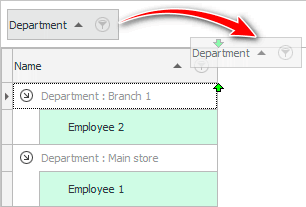
Depois disso, todos os funcionários serão exibidos em uma tabela simples.
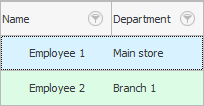
Para retornar à visualização em árvore novamente, você pode arrastar qualquer coluna de volta para uma área de agrupamento especial, o que, na verdade, diz que você pode arrastar qualquer campo para ela.
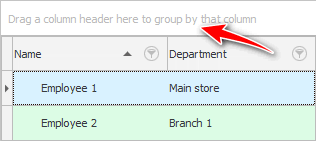
Vale ressaltar que o agrupamento pode ser múltiplo. Se você for para outra tabela onde muitos campos serão exibidos, por exemplo, em "Vendas" , você pode primeiro agrupar todas as vendas "por data" , e depois também "pelo vendedor" . Ou vice-versa.
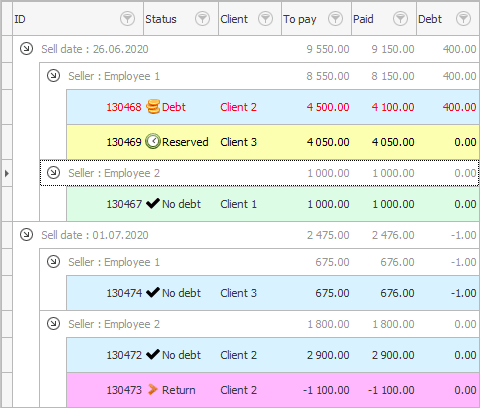
Veja abaixo outros tópicos úteis:
![]()
Sistema de Contabilidade Universal
2010 - 2024